Como gravar jogos de League of Legends
Além de vídeos de desenhos animados e vídeos musicais, os vídeos de jogos seriam os mais importantes. E a maioria dos vídeos de jogo são sobre League of Legends.
League of Legends é o jogo mais popular em todo o mundo. E seus players são diversos, de 18 a 40. Todos os dias, são milhões de vídeos LOL publicados em diferentes plataformas. De S1 a S9, também há muitos clipes clássicos que as pessoas observam, como o solo de Faker e The Shy's The Little Fairy. E para alguns jogadores, eles também precisam de sua gravação para melhorar suas habilidades e habilidades.
Mas, como sabemos, alguns clipes podem aparecer apenas uma vez, caso não haja gravação. Então, como gravar se tornou um grande problema. Não se preocupe! Aqui estão três soluções úteis para corrigir esse problema.

- Parte 1: Record League of Legends com recurso padrão
- Parte 2: Grave a jogabilidade LOL com o Game Capturer integrado em seu computador
- Parte 3: Grave League of Legends com poderoso gravador de tela
Parte 1: Record League of Legends com recurso padrão
Para oferecer uma melhor experiência de jogo aos usuários, a Blizzard Entertainment também coleta as necessidades dos usuários. Com seu esforço, a gravação útil foi adicionada ao LOL desde o início do S7. Com esse recurso, os usuários podem revisar, destacar e gravar jogos de League of Legends. E usando esse método, você não precisa baixar e instalar outro software de terceiros para gravação. É uma das soluções mais fáceis para capturar sua jogabilidade LOL. Vamos ver como isso funciona.
Passo 1: Quando sua partida terminar, jogue uma sessão de jogo para registrar o jogo LOL. Se não estiver disponível, você precisa fazer o download da função de repetição na tela Fim do jogo ou no Histórico de partidas.
Passo 2: Assista aos replays e encontre os principais eventos. Em seguida, clique em Download na parte superior direita da tela para salvar os clipes em seu computador. Você pode arrastar e soltar o vídeo em qualquer navegador ou compartilhar em plataformas sociais.

Parte 2: Grave a jogabilidade LOL com o Game Capturer integrado em seu computador
Tal como acontece com o telemóvel, a função de gravação de ecrã também está instalada no seu computador. Para gravar a jogabilidade LOL, também podemos usar Gravador no Windows/ Mac para nos ajudar.
Passo 1: Encontre as configurações em seu computador. Você pode encontrá-lo clicando no ícone de engrenagem no menu do Windows. Então você precisa encontrar Jogos nas configurações.
Passo 2: Depois disso, você precisa ativar Gravar clipes de jogos, capturas de tela e transmitir usando a barra de jogos. Depois, você pode gravar seu jogo e definir os atalhos de teclado como desejar.
etapa 3: Depois de terminar o trabalho de preparação, você pode iniciar o jogo e pressionar as teclas Win e G ao mesmo tempo. Marque a caixa ao lado de Sim, este é um jogo. Finalmente, pressione Win + Alt + R para iniciar a gravação.
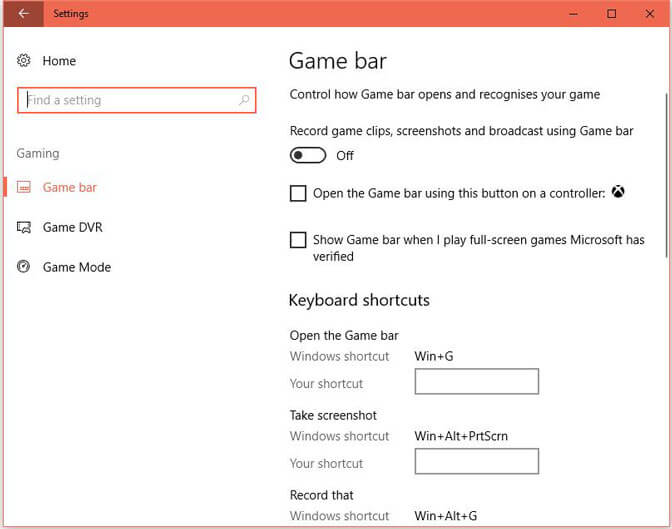
Para usuários de Mac
Passo 1: Inicie o jogo e pressione Command + Shift + 5 para habilitar a barra de ferramentas de gravação.
Passo 2: Em seguida, você pode selecionar onde deseja gravar e clicar em Capturar.
etapa 3: após a gravação, você pode clicar em Parar para salvar o vídeo gravado.
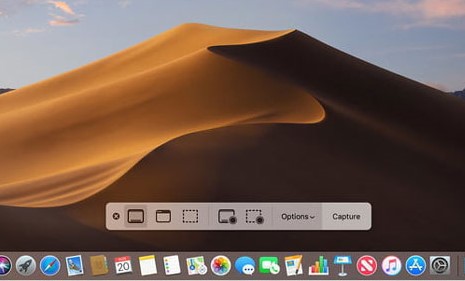
Parte 3: Grave League of Legends com poderoso gravador de tela
Como os dois métodos acima mencionados, eles só podem ajudá-lo a gravar vídeos de forma simples. Mas cada vez mais pessoas querem um vídeo mais colorido e maravilhoso. Portanto, embora haja dois métodos úteis, poucas pessoas os usam.
Se você está tentando gravar vídeos de jogos em alta qualidade e deseja adicionar efeitos a eles, recomendamos o Gravador de Tela Vidmore.
Vidmore Screen Recorder é especialmente projetado para gravar vídeo de alta qualidade. Além de salvar clipes clássicos, também pode fazer uma captura de tela de toda a tela ou de uma única janela. Para adicionar efeitos, sua função de edição interna pode ajudá-lo. Você pode adicionar um retângulo, elipse, seta, linha, etc. e selecionar outras opções de cores na barra de ferramentas. E o Agendamento de Tarefas pode ajudá-lo a registrar automaticamente sem seus cliques extras.
Recursos
- Grave vídeos de jogos de League of Legends com facilidade e sem problemas.
- Capture a voz do microfone com alta qualidade.
- Recursos de edição poderosos para permitir aos usuários adicionar efeitos coloridos.
- Salve o vídeo gravado em vários formatos de vídeo, como MP4, WMV e muito mais.
Passo 1: Baixe e instale o Vidmore Screen Recorder no seu PC. Execute este software e selecione Gravador de Vídeo na interface principal.

Passo 2: Depois disso, você precisa definir o tamanho da área de gravação para caber na tela do jogo.
Para gravar a área personalizada, basta clicar em “Personalizar” para selecionar “Região fixa” ou “Selecionar região / janela”.
Para a gravação do jogo, é importante adicionar narrativa. Quanto às configurações de áudio, é fácil alternar entre as opções de áudio “Som do sistema” e “Microfone”.

etapa 3: Depois de se certificar de que todas as configurações estão corretas, clique no botão “REC” para iniciar a gravação. Durante o processo de gravação, você pode usar o botão de edição para editar a tela durante a gravação.

Passo 4: Clique no botão Parar para terminar a gravação. Em seguida, clique no botão “Salvar” para exportar e salvar o arquivo em seu computador.
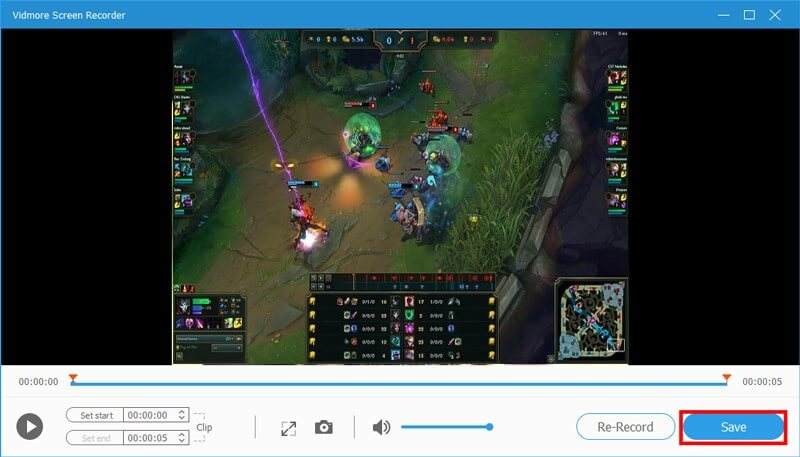
Conclusão
Neste artigo, apresentamos principalmente como registrar a liga das lendas. Para obter mais vídeos maravilhosos, você deve tentar o Vidmore Screen Recorder. Isso realmente pode te ajudar. Esperamos que você possa manter as incríveis habilidades e truques em jogos de jogadores famosos usando este excelente gravador de jogabilidade LOL.
Gravar e editar
-
Jogo recorde
-
Cortar vídeo
-
Virar vídeo


